-
Raspberry Pi(中文名为“树莓派”,简写为 RPi,(或者 RasPi / RPI)只有信用卡大小的微型电脑,其系统基于 Linux 。随着 Windows 10 IoT 的发布,我们也将可以用上运行 Windows IoT 的树莓派 。别看其外表“娇小”,内“心”却很强大,视频、音频等功能通通皆有,可谓是“麻雀虽小,五脏俱全”。从浏览网页、玩游戏到看电影、听音乐,树莓派可以实现你希望通过计算机处理的任何事情,但它不仅仅是一台计算机。通过树莓派,你可以进入到计算机的「心脏」,透过主板上的引脚,将电子元件和电路连接到树莓派之后,就可以通过Scratch、Python、C、Java等编程语言操控这些电路。
-
树莓派4B模块介绍
-

-
BCM2711四核:和标准的计算机一样,树莓派由不同的计算机组件构成。其中最重要的组件即计算机的「大脑」,在主板正面的中心、由金属上盖封装的系统级芯片(system-on-chip.SoC) 。SoC中包含了计算机的大部分组件,通常包括中央处理器(CPU)和图形处理器(GPU) 。树莓派使用的芯片全都是商业级的,温度范围具体有所不同:局域网和USB芯片LAN9512标称070c,而核心芯片标称-4085°C。
-
内存芯片:而在SoC的旁边你会发现另一个较大的芯片,这是树莓派的随机存储器(RAM,即内存)。目前内存最大是4GB,存储最大512G。
-
无线,蓝牙模块:在主板的右上角有一个带有金属盖的组件,封装了无线通信部件,包括无线网卡和用于蓝牙相关的元件。
-
树莓派有4个USB接口,其中黑色的是基于USB 2.0,蓝色的是基于USB3.0 的接口。
-
USB接口右侧是以太网接口,通过RJ45接头的网线将树莓派连接到网络,该接口下方还有一组状态指示灯显示信号上行和下行的状态。
-
主板侧边有一个3.5mm AV插孔,具有音频输出功能,同时还可以输出视频信号。在3.5mm AV插孔一侧有一个CSI接口,用于连接树莓派摄像头模块。
-
主板上有两个micro-HDMI接口,用来连接显示器、电视机或投影仪。uSB Type-C电源接口 ,用来给树莓派供电。建议使用5V3A的电源适配器 ,以确保供电充足。
-
主板尾部还有一个DSI接口,用于连接树莓派专用的触摸屏。
-
树莓派的一侧有一组40个针脚的部件(位于上图无线,蓝牙模块上方),它是 GPIO(通用输入/输出)连接器。用于外接LED、按钮、传感器、功能模块等各种硬件。另有一个较小的插头,带有4个针脚,用于以太网供电(PoE)HAT的接插。
-
在主板的背面有一个microSD 卡槽,将安装好系统的microSD 卡插入这里,给树莓派上电即可启动树莓派 。
-
-
树莓派的设计目标是尽可能便捷地组装和使用它,并能同标准的计算机一样工作。需要准备下面的外设即可让他和普通的电脑一样使用起来 。
-
电源适配器一5V电源适配器,至少需要3A的额定电流,配备USB Type-C输出接头。
-
microSD 卡一用来将树莓派的操作系统安装在上面,至少需要8GB容量,一般建议16GB或更大容量,最大支持512GB。系统引导必须使用SD卡,不过您可以指定引导之后从USB硬盘中读取操作系统,来"接管"启动过程。如果不插SD卡,树莓派无法启动 。
-
USB键盘鼠标–使用标准的电脑键盘鼠标即可,可直接通过树莓派的USB接口连接。
-
Micro-HDMI线―一头是Micro-HDMI接头(连到树莓派上);另一头为全尺寸HDMI接头,接电视机、支持 HDMI输入的显示器或投影仪。如果你的显示器只能支持VGA或DVI输入接口,那么可能还需要配一条转接线。另外,对于老电视机,可以使用3.5mm 插孔,配合TRRSAV线输出视频显示。
-
建议给树莓派安装外壳之后再使用,能有效避免误触引起的主板元件短路 。
-
-
准备好已经安装了操作系统的microSD 卡,插入到树莓派背面的卡槽。如需取出只需要轻轻抽出该卡即可。电源一旦插上树莓派即开始启动。我们推荐使用带线上开关的电源适配器,这样无需每次都插拔uSB Type-C供电线。
-
在官网下载(Raspberry Pi OS – Raspberry Pi)最新的树莓派系统镜像之后,一些烧录软件将镜像写入到microSD 卡 。它不仅支持Windows下使用,在macOS下以及Linux系统下也能找到相应的版本。
-
桌面介绍:如果你安装的系统是Raspbian桌面版(with Desktop),那么建议你对桌面做一个初步了解。
-

-
A壁纸| B任务栏| C任务| D系统托盘| E媒介弹出
—|—|—|—|—
F蓝牙| G网络| H音量| I系统时间| J快速启动
K菜单| L回收站| M可移动磁盘驱动器| N窗口标题栏| O最小化窗口
P最大化窗口| Q关闭窗口| | |
-
-
树莓派没有实时时钟,关机后无法维持时钟的走时。没有连接网络的树莓派,每次开机时都需要手工设定时间。如果连接了网络,开机时会自动联网获取时间 。
-
和其他计算机的文件管理一样,树莓派使用文件管理器作为桌面版本的文件管理工具。对于文件的复制、删除、移动支持拖拽和快捷键操作。CTRL+C(复制)、CTRL+X(剪切)、CTRL+V(粘贴)。使用浏览器下载的文件存储在用户Home目录的Downloads目录下,桌面的文件存储于Desktop目录下。
-
在树莓派桌面版的菜单的Preferences分类中有一个配置工具,可以用来对系统的各项参数和功能进行设置。
-

-
设置树莓派的主机名、修改密码等。Boot:设置启动之后直接进入桌面还是进入命令行界面(CLI) 。Network at Boot:勾选后系统将等待网络连接成功之后再加载。Pi 4 Video︰仅在树莓派4上可用,用来更高视频输出。4K HDMI选项将由micro-HDMI接口输出4K分辨率的视频。Analog选项将从3.5mm 插孔输出视频。Neither选项为默认选项,启用时将仅通过micro-HDMI接口输出1080p分辨率的视频。请注意,4K视频会增加CPU和GPU的负载,同时也会增加功耗。
-
-
与其他计算机一样,树莓派关机不可直接断开电源。通过桌面版本的树莓派菜单中关机选项来关机、重启货注销 。等待显示屏变黑,树莓派主板上的ACT状态指示灯(绿色)完全熄灭,最后再断开电源 。
-
树莓派摄像头模块(Raspberry Pi Camera Module)是专门为树莓派定制的,具有高质量8百万像素索尼IMX219传感器和定焦镜头 。拍照可达到3280 × 2464像素,支持1080p30、720p60 以及640x480p60/90摄像功能。通过软排线和树莓派主板的CSI接口连接。树莓派摄像头模块应用程序文档翻译[转] | 树莓派实验室 (nxez.com)
-
虽然你可以通过图形界面操作树莓派上的大多数软件,但是某些软件只能在终端下运行 ,即命令行界面(CLIl)。通过终端来访问CLI,这是一种早期计算机的交互方式。要进入终端,可以通过树莓派菜单选择进入。
-

-
其中,pi是你所用的用户名。@之后是你所用的主机名。:后面是波浪号~,这是 Home目录的快键方式,代表当前的工作目录(current working directory,CWD)。最后的$符号表示你不是超级用户,这意味着你需要输入密码才能执行添加或删除软件之类的命令。
-
树莓派登录界面要求输入密码时,会发现按什么屏幕都没反应。密码完全不回显,这是正常现象。只需「摸黑」输入密码并回车就行。退格键也是能用的。
-
功能| 命令举例
—|—
列目录| ls ; ls -a
切换目录| cd; cd /home;cd …
apt安装| sudo apt-get install xxx
新建文件/文件夹| touch readme.md; mkdir my_pro
删除文件/文件夹| rm a.txt; rm -rf ./proc
修改文件nano| nano b.txt;sudo nano c.txt
查看进程| sudo ps -aux
kill进程| kill PID;kill 1234
激活root用户| sudo passwd root;
重启/关机| sudo halt; sudo reboot; shutdown -h now
-
-
学习资料及社群:树莓派实验室 | Raspberry Pi中文资讯站,提供丰富的树莓派使用教程和DIY资讯 (nxez.com).
-
阅读使人充实,会谈使人敏捷,写作使人精确 。——培根
最后
从时代发展的角度看,网络安全的知识是学不完的,而且以后要学的会更多,同学们要摆正心态,既然选择入门网络安全,就不能仅仅只是入门程度而已,能力越强机会才越多。
因为入门学习阶段知识点比较杂,所以我讲得比较笼统,大家如果有不懂的地方可以找我咨询,我保证知无不言言无不尽,需要相关资料也可以找我要,我的网盘里一大堆资料都在吃灰呢。
干货主要有:
①1000+CTF历届题库(主流和经典的应该都有了)
②CTF技术文档(最全中文版)
③项目源码(四五十个有趣且经典的练手项目及源码)
④ CTF大赛、web安全、渗透测试方面的视频(适合小白学习)
⑤ 网络安全学习路线图(告别不入流的学习)
⑥ CTF/渗透测试工具镜像文件大全
⑦ 2023密码学/隐身术/PWN技术手册大全
如果你对网络安全入门感兴趣,那么你需要的话可以点击这里👉网络安全重磅福利:入门&进阶全套282G学习资源包免费分享!
扫码领取
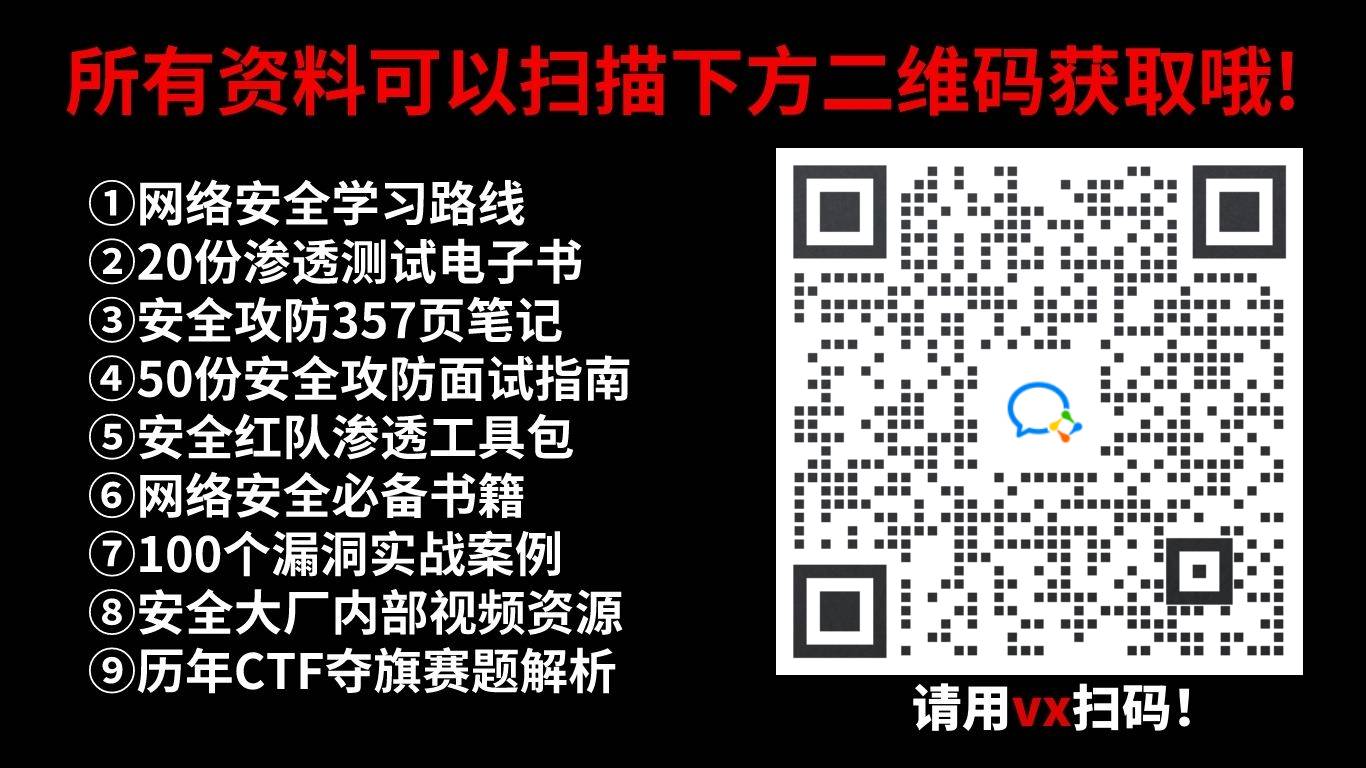

























 被折叠的 条评论
为什么被折叠?
被折叠的 条评论
为什么被折叠?








